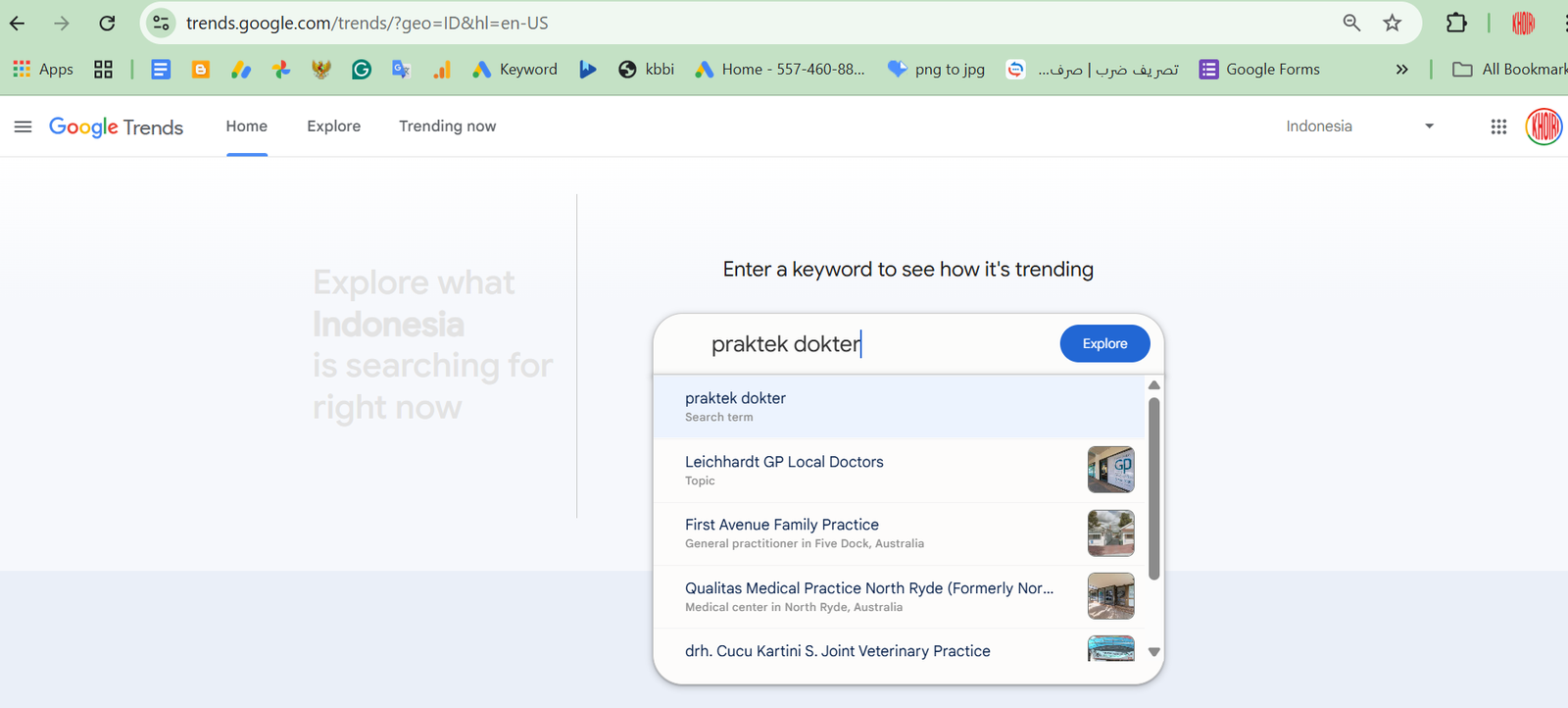Apa Fungsi Garis Bawah di Sebuah Artikel?
Apabila kita mengetik sebuah tulisan, kita biasanya menemukan beberapa tulisan dengan tulisan yang diberikan garis bawah. Fungsi Teks yang bergaris bawah untuk menunjukkan bahwa teks tersebut mempunyai arti penting dari teks normal yang lain. Seperti contoh kalimat berikut : Semua siswa diwajibkan mengikuti Ujian Tengah semester bulan ini, kata diwajibkan diberikan garis bawah untuk memberikan penegasan dan lebih menarik perhatian pembaca
Bagaimana Cara Membuat Garis di bawah Tulisan di Microsoft Word?
Ketika anda ingin membuat garis di bawah rulisan di Microsoft word, anda harus memikirkan terlebih dahulu apakah anda membuat miring tulisan yang sudah diketik, atau yang akan diketik. kedua tahapan tersebut membedakan cara melakukannya. Sebelum anda membaca tutorial, anda bisa memahami dahulu video di bawah supaya memudahkan kegiatan belajar anda.
Berikut adalah 3 cara membuat garis di bawah tulisan di Microsoft word.
Cara pertama membuat garis di bawah tulisan di Microsoft word pada tulisan yang akan diketik
- Klik huruf U yang berwarna hitam dan bergaris bawah pada tab home menu font di Ms Word.
- Tulis pada dokumen anda maka otomatis tulisan anda menjadi bergaris bawah
Cara kedua membuat garis di bawah tulisan di Microsoft word pada tulisan yang sudah ada
- Pilih tulisan yang akan dijadikan bergaris bawah pada dokumen
- Klik huruf U yang berwarna hitam pada tab home menu font di Ms Word
Cara ketiga membuat tulisan miring di Microsoft word dengan shortcut
- Pilih tulisan yang akan dijadikan bergaris bawah pada dokumen
- Klik Shortcut dengan mengklik Ctrl dan huruf I (Ctrl + I) secara berurutan dan tidak dilepas pada keyboard laptop atau PC anda
Demikian tutorial tentang 3 cara membuat tulisan bergaris bawah di Microsoft Word, Apabila saudara mempunyai pertanyaan silakan tulis melalui kolom komentar di bawah.